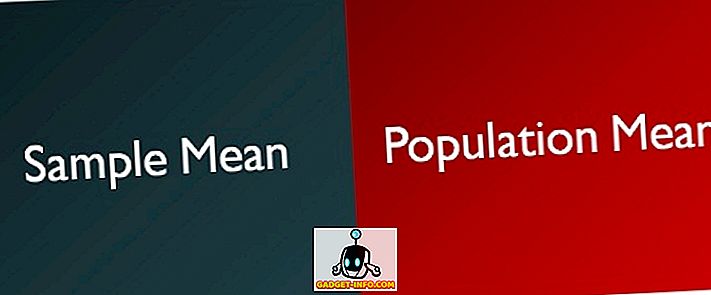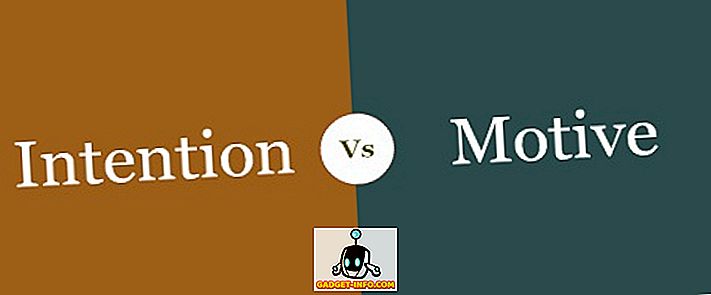Tasker je skvelý spôsob, ako automatizovať akcie vo vašom smartphóne alebo tablete so systémom Android. To môže robiť takmer všetko, čo chcete, keď sa rozhodnete, ako ju používať. Vstupná úroveň používania Taskeru je trochu vysoká, ale preto sme tu, aby sme vám pomohli.
V tomto článku vám ukážeme 15 najlepších a veľmi užitočných profilov Tasker a ako ich môžete nastaviť vo svojom zariadení.
1. Pri čítaní aplikácií nezabudnite

Táto úloha sa spustí pri otvorení aplikácie na čítanie, ako je Pocket alebo iná aplikácia, ktorú vyberiete. Tasker zabráni vypnutiu obrazovky, keď je táto úloha aktívna.
Kroky :
- Vytvorte novú úlohu (pomenujte ju " Udržujte obrazovku " alebo niečo také).
- Klepnite na tlačidlo " + ", zvoľte " Display " a potom " Display Timeout ".
- Zvýšte limit na požadovanú úroveň a uložte úlohu.
- Prejdite na položku " Profil " a potom klepnite na ikonu plus a vyberte položku " Aplikácie ".
- Vyberte aplikácie, pre ktoré chcete zapnúť obrazovku.
2. Spustite aplikáciu Hudba automaticky, keď sú pripojené slúchadlá

Toto jednoducho spúšťa váš hudobný prehrávač, keď pripojíte slúchadlo.
Kroky :
- Vytvorte nový profil, zvoľte " Stav " a potom " Hardvér ". Zvoľte " Pripojený headset ".
- Vytvorte novú úlohu, pomenujte ju a zvoľte " spustenie aplikácie "
- Vyberte svoju obľúbenú hudobnú aplikáciu.
3. Dajte telefón do tichého režimu otočením telefónu obrátene

To je veľmi užitočné, keď ste v škole alebo na schôdzke a musíte nastaviť zvonenie. Môžete to urobiť tak, že jednoducho otočíte prístroj lícom nadol, namiesto toho, aby ste museli otvoriť telefón tak, aby to robil manuálne.
Kroky :
- Prejdite na položku Profil a potom v tomto poradí vyberte položku " Stav ", " Senzor " a " Orientácia ". V rozbaľovacej ponuke vyberte položku " Face down ".
- Vytvorte novú úlohu. Klepnite na ikonu " + ", vyberte zvuk v tichom režime. Vyberte možnosť " Zapnuté " alebo " Vibrovať ".
4. Automatické otáčanie obrazovky pre určité aplikácie

Pozeranie videa na YouTube alebo používanie aplikácie balíka Office sa často vykonáva najlepšie v režime na šírku. Tasker môže po otvorení aplikácie automaticky zapnúť automatické otáčanie .
Kroky :
- Vytvorte nový profil, vyberte aplikáciu a potom vyberte požadovanú aplikáciu.
- Vytvorte novú úlohu a klepnite na ikonu " + ". Zvoľte " Display " a nastavte " Display Autorotate " na ON .
5. Zapnite androidovú uzamknutú obrazovku v dôveryhodných miestach

Mohlo by to byť nepríjemné, keď museli odomknúť svoje zariadenie, keď ste doma alebo v práci a všetko sami. Nastavenie tejto úlohy prepne uzamknutú obrazovku , keď je pripojená k dôveryhodnému pripojeniu k sieti Wi-Fi (napríklad doma alebo v práci) a späť, keď je vonku. Budete potrebovať doplnok " Secure Settings Plugin ", ktorý si môžete stiahnuť z Obchodu Google Play.
Upozorňujeme, že je to len pre zakorenené používateľov androidov a ak používate vzor.
Kroky :
Vstupná úloha
- vytvorte vstupnú úlohu ( označte ju ako " Lockscreen OFF ") a klepnite na tlačidlo " + ".
- Zvoľte " Plugin ", " Secure Settings " a " Kořenové akcie ", ktoré si objednáte. Nastavte " Zámok vzoru OFF ".
Ukončiť úlohu
- vytvorte vstupnú úlohu ( označte ju ako " Lockscreen ON ") a klepnite na tlačidlo " + ".
- Zvoľte " Plugin ", " Secure Settings " a " Kořenové akcie ", ktoré si objednáte. Nastavte " Zámok zámku zapnutý ".
profil
- Vytvor nový. Zvoľte " Stav ", " Net " a " Wi-Fi pripojené " v tomto poradí.
- Zadajte identifikátor SSID svojej domácej siete Wi-Fi.
- Odkaz na úlohu " Lockscreen OFF ".
- Dlho stlačte profil a pridajte úlohu ukončenia. Zvoľte možnosť " Lockscreen ON ".
6. Režim šetrenia batérie, keď je v systéme Android nízka kapacita batérie

Keď je batéria vybitá, program Tasker môže prepnúť na zapnutie režimu šetriča batérie (vypnutím funkcie Wi-Fi, automatickou synchronizáciou atď.).
Kroky :
- Prejdite na položku Profil, potom na položku Stav a vyberte položku " Napájanie ". Zvoľte " Úroveň batérie " a nastavte požadovaný rozsah (povedzme od 0 do 20).
- Vytvorte novú úlohu a klepnite na ikonu " + ". Vyberte možnosť Net a vypnite Bluetooth, vypnite automatickú synchronizáciu, Vypnite Wi-Fi a Mobilné údaje (ak sú dostupné v zariadení).
7. Nočný režim alebo Tichý čas

Ušetrite batériu a vyhnite sa zbytočnému rušeniu vypnutím WI-FI a uvedením telefónu do tichého režimu v noci a opätovným zapnutím ráno.
kroky
- Vytvorte nový profil a vyberte čas. Vyberte požadovaný časový rozsah (napríklad od 00:00 do 06:30).
- Vytvorte novú úlohu a klepnite na ikonu " + ".
- Prejdite na možnosť " Audio " a nastavte tichý režim na ZAPNUTÉ alebo vibrujúce .
- Prejdite na položku " Net " a zapnite automatickú synchronizáciu vypnutú a Wi-Fi OFF .
8. Časovač vypnutia

Kedy ste spali pri počúvaní hudby, len aby ste našli svoju hudbu, keď ste sa zobudili? No, už nie. Tasker môže po určitom čase zabiť prehrávanie zvuku.
kroky
- Vytvorte novú úlohu a klepnite na tlačidlo " + ". Prejdite na " media " a potom na " Media Controls " a zvoľte " Stop " pod " cmd ". Vyberte hudobnú aplikáciu stlačením pravého dolného rohu v pravej dolnej časti.
- Na spustenie tejto akcie budeme využívať vstavanú funkciu v Tasker. Prejdite do ponuky miniaplikácií hľadať časovač úloh . Presuňte widget na domovskú obrazovku.
- Akonáhle sa tam dostane, bude vás vyzývať, aby ste ju prepojili s úlohou. Vyberte úlohu " Časovač vypnutia ", ktorý ste vytvorili v prvom kroku.
9. Spustite jednu aplikáciu za druhou

Zvyčajne rád otvorím svoju e-mailovú aplikáciu ráno a potom si prečítajte čítačku krmív na rýchle čítanie rána. Ak sledujete podobný vzor, môžete automatizovať spustenie jednej aplikácie za druhou pomocou programu Tasker.
kroky
- Vytvorte nový profil. Prejdite do sekcie Aplikácie a vyberte prvú aplikáciu.
- Vytvorte novú úlohu a klepnite na ikonu " + ". Vyberte možnosť App a potom položku Spustiť aplikáciu . Vyberte aplikáciu, ktorú chcete spustiť po zatvorení prvej aplikácie.
- Nakoniec stlačte druhý názov aplikácie a kliknite na možnosť " presunúť na ukončenie ".
10. Dim jas v určitých časoch

V noci je zvyčajne vhodné udržiavať jas obrazovky zariadenia na pomerne nízkej úrovni, aby vaše oči neublížili. Tasker sa o to môže postarať.
kroky
- Vytvorte nový profil. Prejdite na čas " Čas " a vyberte časový rozsah, v ktorom chcete znížiť (alebo zvýšiť) jas.
- Vytvorte novú úlohu a klepnite na ikonu " + ". Prejdite na položku " Zobraziť " a potom na položku " Zobrazenie jasu ". Vyberte požadovanú hodnotu.
11. Režim hosťa

Ak necháte na svojich zariadeniach súkromné veci a nechcete, aby k týmto aplikáciám mal prístup ktokoľvek iný, môžete pomocou programu Tasker vytvoriť režim návštevníkov, takže sa nemusíte obávať niekoho, kto sa pozerá cez vaše súkromné veci. Táto úloha presmeruje aplikáciu na vašu domovskú obrazovku namiesto spustenia aplikácie.
kroky
- Vytvorte nový profil. Prejdite do sekcie Aplikácie a vyberte si svoje súkromné aplikácie.
- Vytvorte novú úlohu a klepnite na ikonu " + ". Zvoľte " App " a potom " Go Home ".
12. Zamknite telefón

Čo sa týka zamknutia telefónu jednoduchým pretrepaním? Tasker to môže urobiť taky.
kroky
- Vytvorte nový profil. Prejdite na položku " Udalosti " a potom na položku " Senzor ". Zvoľte " Shake " a zadajte svoje predvoľby pre os, citlivosť a trvanie.
- Vytvorte novú úlohu a klepnite na ikonu " + ". Kliknite na položku " Zobraziť " a potom na " Systémový zámok ".
13. Uzamknite určité aplikácie v systéme Android

Môžete tiež uzamknúť vaše súkromné aplikácie pomocou tasker. Toto je dosť priamočiare. Jediné, čo musíte urobiť, je vybrať aplikácie, ktoré chcete zamknúť, a potom zadajte prístupový kód.
kroky
- Vytvorte nový profil. Prejdite na položku Aplikácia a vyberte aplikácie, ktoré chcete zamknúť.
- Vytvorte novú úlohu a klepnite na tlačidlo " + ". Prejdite na položku " Zobraziť ", potom uzamknite a zadajte prístupový kód. Po spustení vybranej aplikácie vás pred spustením aplikácie zobrazí výzvu na zadanie kódu.
14. Odošlite tiesňovú správu

Tasker vám môže pomôcť poslať správu blízkej osobe, keď máte nízku kapacitu batérie. Toto je užitočné v prípadoch, kedy vám niekedy nie je dosiahnuteľné a budete chcieť informovať rodinu a priateľov.
kroky
- Vytvorte nový profil. Prejdite na možnosť " Stav " a potom na položku " Napájanie ". Zvoľte " Úroveň batérie " a nastavte medzi 0 a 5%.
- Vytvorte novú úlohu a klepnite na ikonu " + ". Prejdite na položku " Telefón " a potom na položku " Odoslať SMS ". Zadajte telefónne číslo a správu.
15. Zmena tapety automaticky

Ak chcete dokončiť túto úlohu, všetky vaše tapety musia byť v rovnakej zložke, takže sa uistite, že to urobíte pred vytvorením tejto úlohy.
kroky
Vytvorte nový profil. Prejdite na položku Čas a zadajte časový rozsah pre zmenu tapety. Začiarknite políčko "Opakovať" a nastavte ho na 1 hodinu.
- Vytvorte novú úlohu a klepnite na ikonu " + ". Prejdite na možnosť " Premenná " a potom na " Variable Randomize ".
- Označte svoju premennú (napríklad% náhodne). Minimálna hodnota = 1. Maximálna hodnota = Počet obrázkov, ktoré máte.
- Klepnite na ikonu " + " znova. Prejdite na položku " Zobraziť " a potom na položku " Nastaviť tapetu " a zadajte cestu k obrázku, po ktorej nasleduje% random (názov premennej). Napríklad cesta by mala vyzerať takto: sdcard / wallpaper / pic_% random.
- Vráťte sa späť do profilu a dlho stlačte, ak chcete pridať nový kontext. Prejdite na položku " Zobraziť " a potom na položku " Stav zobrazenia " a nastavte ju na možnosť ZAP .
Všetko hotové! Teraz si môžete vyskúšať všetky vyššie uvedené profily Tasker a vytvoriť si vlastné jedinečné. Existuje množstvo výkonných automatizačných úloh, ktoré môžete urobiť, aby ste mohli experimentovať. Nezabudnite nám povedať, čo si myslíte o tomto článku v sekcii komentárov nižšie.